
シミ焼けのある古い小説や、保管場所に困る巻数の多い漫画を電子書籍化するため自炊をしています。
前々回のブログでは本の裁断方法について書きました。
使用しているキャノンのスキャナーDR-C230の購入感想記事はこちら
今回はパソコンに取り込んだスキャン画像や原本についてしまうスキャナーローラー部分のインク汚れについて。
200冊ほど取り込んで試行錯誤のうえ考えた原本も画像も汚さない、綺麗に取り込む方法を書いています。※個人的な感想です。
スキャン画像にローラーのインク汚れがつかない方法・原因
スキャン画像にローラーのインク汚れがつかない方法を考えた理由は、スキャンを始めた最初の頃、本のインク量によっても違いはあると思うのですが、何十枚もまとめてセットして自動的に取り込むと、ローラーに付いた汚れがある時べったり原本にインク汚れとして付いてがっかりしたからです。(4~5冊目あたりだったと思います。)
また裁断済みの本を入手して取り込んだ時に、原本に付いていたローラーの形をしたインク汚れがそのままスキャン画像にも残るのが気になったのですが、自分で裁断した汚れていない本も、まとめてセットして両面を自動的に取り込むと、ローラーで次のページが押される時に前のページにこすりつくのか、奇数ページのみローラーの形をした黒いインクが原本上部に付いて、スキャン画像にも残りました。
汚れていない綺麗な本についたローラーインク汚れによるスキャン画像がこちら。
4枚分を比較。丁度原本の上部分になります。
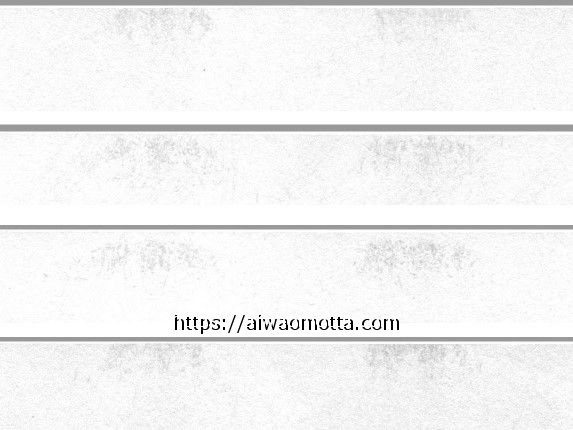
この程度のインク汚れは読むのに気にならない&画像修正が苦にならない!という方はいいのですが、ものぐさなので1度で綺麗に取り込みたい&原本を汚したくないなと。
明るさ調節等で飛ばすことも試しましたが、明るくなりすぎて絵が消えかけたりと好みの画質ではない感じ。紙の端部分まで絵の場合、画像編集ソフトでも修正が大変と思ったので、これを解決する方法をいろいろ試しました。
スキャン画像にインク汚れがつかない方法・綺麗に取り込むスキャナーのやり方
スキャン画像にローラーのインク汚れがつかない今のところ一番いい方法は、汚れがない原本を取り込む場合、自分の手で一枚一枚連続でスキャナーに入れながらスキャンすると、スキャンも止まらずローラーのインク汚れが付かないことが分かりました。
自動でスキャンするより少し手間はかかりますが、大事な本など綺麗に取り込みたい場合におすすめの方法です。
またこの方法の方が、ローラー自体に付くインク汚れも少ないと思いました。
まとめてスキャンの時は頻繁にローラーの掃除をしていましたが、現在はセロハンテープでホコリを取っていると一緒に軽い汚れも取れるので、水を使って掃除する頻度が大分減りました。
スキャン時に、ばらした本の一枚一枚を指で取るのに使っているのが「コクヨのプリット、ひっつき虫」です。
壁に穴を空けずにポスターを張るのに買った何度も使えるソフト粘着剤ですが、これが使えました!指につけると紙一枚一枚が取りやすいのにくっつかない。指サックだと汗をかいたり痛くなったりしますが、締め付けないので痛くなりません。安いしおすすめです。
ちなみに原本に汚れが付いてしまっている裁断済本を取り込むのに、消しゴムでインク汚れを消してから取り込んでみました。消しゴムで消すのに結構な労力でしたが、一枚ずつ入れてスキャンすると画像は綺麗になりました。難点はローラーに消しゴムのカスが沢山ついたりと、画像に消しカスによる縦線が多少入りやすいかもしれません。
スキャナーに一枚ずつ入れてスキャンするようになってから、画像も原本も綺麗なままで満足しています。
時々確認してローラーに付いた汚れも「キムワイプ」を水で濡らして拭いて掃除すると良いと思います。ホコリがつきにくくおすすめです。
思い出の本や写真もメディアやクラウドに保存できれば地震や台風など災害時も安心。
スキャナーのメーカーやブランド、機種や種類によって違うかもしれませんが、スキャン画像や原本につくインク汚れが気になる方、良かったら試してみてください。
キムワイプ S-200(200枚*4コセット)[ティッシュ]



